Intelligent Building Video Intercom စနစ် ထည့်သွင်းထားသည့် စနစ် Touchscreen Indoor Monitor

ထုတ်ကုန်အချက်အလက်
သတ်မှတ်ချက်များ:
- Power Supply Voltage: 12V DC
- ကာကွယ်မှု- ထိလွယ်ရှလွယ်သော အီလက်ထရွန်နစ် အစိတ်အပိုင်းများ၊ အစိုဓာတ်၊ ရေနှင့် မြင့်မားသော အပူချိန်တို့မှ ကာကွယ်ပေးသည်။
- မျက်နှာပြင်- အရည်ပုံဆောင်ခဲပြကွက်
ထုတ်ကုန်အသုံးပြုမှု ညွှန်ကြားချက်များ
အတွင်းခန်းမော်နီတာတွင် မတူညီသောလုပ်ဆောင်ချက်များအတွက် ခလုတ်အမျိုးမျိုးပါရှိသည်။
- ခေါ်ဆိုရန် ခလုတ်- စီမံခန့်ခွဲမှုစင်တာကို ဖုန်းဆက်ရန် နှိပ်ပါ။
- စောင့်ကြည့်ခလုတ်- ကိုနှိပ်ပါ။ view တံခါးယူနစ်၏လက်ရှိပုံ။
- စကားပြောခလုတ်- အဝင်ခေါ်ဆိုမှုများတွင် ဖြေကြားပြီး ဖုန်းချပါ။
- လော့ခ်ဖွင့်ရန် ခလုတ်- လက်ရှိတံခါးယူနစ်ကို လော့ခ်ဖွင့်ပါ။
- အချက်အလက်ခလုတ် View အသိုင်းအဝိုင်းအချက်အလက်။
ဗီဒီယိုဆက်သွယ်မေးမြန်းရန်
- တစ်ခန်းမှတစ်ခန်း ခေါ်ဆိုခြင်း။
တစ်ခန်းမှတစ်ခန်း ခေါ်ဆိုမှုပြုလုပ်ရန် Video intercom – Room-to-Room Calling icon ကိုနှိပ်ပြီး အခန်းနံပါတ်ကို ရိုက်ထည့်ပါ။ - စီမံခန့်ခွဲမှုစင်တာ သို့မဟုတ် လုံခြုံရေး တိုးချဲ့မှုကို ခေါ်ဆိုပါ။
အကူအညီရယူရန်အတွက် ပိုင်ဆိုင်မှုစင်တာသို့ ဆက်သွယ်ရန် Video Intercom – Call Center ခလုတ်ကို နှိပ်ပါ။ - ဧည့်သည်ခေါ်ဆိုမှု
ပြင်ပဘူတာရုံမှ ဖုန်းခေါ်ဆိုသည့်အခါ၊ အတွင်းပိုင်းမော်နီတာသည် အဝင်ခေါ်ဆိုမှုစာမျက်နှာကို ပြသပေးမည်ဖြစ်သည်။ view ဧည့်သည်၏ပုံရိပ်။ - ခလုတ်တစ်ချက် ဓာတ်လှေကား ခေါ်ဆိုခြင်း။
ဓာတ်လှေကား ချိတ်ဆက်မှု လုပ်ဆောင်ချက်ကို ရနိုင်ပါက၊ ဓာတ်လှေကားကို သင့်ကြမ်းပြင်သို့ ခေါ်ရန် ခလုတ်တစ်ချက် ဓာတ်လှေကား ခေါ်ဆိုရန် ခလုတ်ကို အသုံးပြုပါ။
လည်ပတ်မှုဆိုင်ရာ အကြံပြုချက်များ-
- ဧည့်သည်ခေါ်ဆိုမှုများကို စီမံခန့်ခွဲရန် ဖြေကြားခြင်း သို့မဟုတ် ဖုန်းချရန် ခလုတ်ကို အသုံးပြုပါ။
- လော့ခ်ခလုတ်သည် ပြင်ပဘူတာရုံ၏ တံခါးသော့ကို ဖွင့်ပေးသည်။
- Volume Up/Down ခလုတ်များသည် ခေါ်ဆိုမှု အသံအတိုးအကျယ်ကို ချိန်ညှိပါ။
အမေးများသောမေးခွန်းများ (FAQ)
- Q: power supply vol ကဘာလဲtagIndoor Monitor အတွက် e လိုအပ်ချက်။
A: ပါဝါထောက်ပံ့မှု voltage လိုအပ်ချက်မှာ 12V DC ဖြစ်သည်။ ဒီပမာဏထက်မပိုပါနဲ့။tage သို့မဟုတ် ပြောင်းပြန် polarity ရှိသည်။ - မေး- အိမ်တွင်းမော်နီတာ ပျက်စီးခြင်းမှ ဘယ်လိုကာကွယ်ရမလဲ။
A: စက်တွင် ထိလွယ်ရှလွယ် အီလက်ထရွန်နစ် အစိတ်အပိုင်းများ ပါဝင်သောကြောင့် အစိုဓာတ်၊ ရေနှင့် အပူချိန်မြင့်မားခြင်းမှ ကာကွယ်ပါ။ ချွန်ထက်သော အရာများ သို့မဟုတ် အလွန်အကျွံ တွန်းအားများဖြင့် အရည်ပုံဆောင်ခဲ ပြကွက်ကို မထိပါနှင့်။
Intelligent Building Video Intercom စနစ် ထည့်သွင်းထားသည့် စနစ် Touchscreen Indoor Monitor အသုံးပြုသူလက်စွဲ
Trudian building intercom ထုတ်ကုန်ကို အသုံးပြုရန် ကြိုဆိုပါသည်။
ဤထုတ်ကုန်သည် အလွန်ကောင်းမွန်သော SMT နည်းပညာဖြင့် ထုတ်လုပ်ထားသော အဆင့်မြင့် အီလက်ထရွန်နစ်ဆက်သွယ်ရေးနည်းပညာကို အသုံးပြု၍ ဒီဇိုင်းထုတ်ထားပြီး တင်းကျပ်သော အရည်အသွေး အာမခံစနစ်အတွင်း ပြင်းထန်သော စမ်းသပ်စစ်ဆေးခြင်းနှင့် စစ်ဆေးခြင်းတို့ကို ပြုလုပ်ထားသည်။ ၎င်းသည် မြင့်မားသောပေါင်းစပ်မှု၊ ယုံကြည်စိတ်ချရမှုနှင့် ကုန်ကျစရိတ်-ထိရောက်မှုတို့ကြောင့် ၎င်းအား ယုံကြည်စိတ်ချရသော လုံခြုံရေးအင်တာကွန်ထုတ်ကုန်တစ်ခုဖြစ်လာသည်။
ပါဝါထောက်ပံ့မှု voltage လိုအပ်ချက်သည် 12V DC ဖြစ်ပြီး ၎င်းသည် ဤပမာဏထက် မကျော်လွန်ရပါ။tage သို့မဟုတ် ပြောင်းပြန် polarity ရှိသည်။
စက်တွင် ထိလွယ်ရှလွယ် အီလက်ထရွန်နစ် အစိတ်အပိုင်းများ ပါဝင်သောကြောင့် အစိုဓာတ်၊ ရေနှင့် အပူချိန်မြင့်မားမှုတို့မှ ကာကွယ်ထားသင့်သည်။
ကိရိယာတွင် ချွန်ထက်သော အရာများ သို့မဟုတ် အလွန်အကျွံ အားပြင်းသော အရာများနှင့် မထိသင့်သော အရည် crystal display panel ပါဝင်သည်။
ထုတ်ကုန်အသွင်အပြင်၊ လုပ်ဆောင်ချက်များနှင့် အင်တာဖေ့စ်များသည် တကယ့်ထုတ်ကုန်နှင့် ကွဲပြားနိုင်သည်။ အမှန်တကယ် ထုတ်ကုန်ကို ကိုးကားပါ။
Indoor Monitor Overview
Button Function ၏ဖော်ပြချက်
| Button ကိုခေါ်ပါ | စီမံခန့်ခွဲမှုစင်တာကို ခေါ်ရန် ဤခလုတ်ကို နှိပ်ပါ။ |
| Monitor ခလုတ် | တံခါးယူနစ်၏ လက်ရှိပုံရိပ်ကို စောင့်ကြည့်ရန် ဤခလုတ်ကို နှိပ်ပါ။ |
| Talk ခလုတ် | ဧည့်သည်ဖုန်းခေါ်သည့်အခါ ခေါ်ဆိုမှုကိုဖြေကြားရန် ဤခလုတ်ကို နှိပ်ပြီး ဖုန်းချရန် ထပ်မံနှိပ်ပါ။ |
| သော့ဖွင့်ခလုတ် | ဧည့်သည်ခေါ်ဆိုသည့်အခါ လက်ရှိတံခါးယူနစ်ကို လော့ခ်ဖွင့်ရန် သော့ဖွင့်ခလုတ်ကို နှိပ်ပါ။ |
| အချက်အလက်ခလုတ် | ဤခလုတ်ကိုနှိပ်ပါ။ view စီမံခန့်ခွဲရေးဌာနမှ ထုတ်ပြန်သော လူထုသတင်းအချက်အလက်။ |
ဗီဒီယိုဆက်သွယ်မေးမြန်းရန်
- တစ်ခန်းမှတစ်ခန်း ခေါ်ဆိုခြင်း "Video intercom – Room-to-Room Calling" အိုင်ကွန်ကို နှိပ်ပြီး ခေါ်ဆိုခန်းနံပါတ်ကို ရိုက်ထည့်ပါ။
- ခေါ်ဆိုမှု စီမံခန့်ခွဲရေးဌာန သို့မဟုတ် လုံခြုံရေး တိုးချဲ့မှု အကူအညီအတွက် အိမ်ခြံမြေစင်တာသို့ ဖုန်းခေါ်ဆိုရန် "Video Intercom – Call Center" ခလုတ်ကို နှိပ်ပါ။
- ဧည့်သည်ခေါ်ဆိုမှုကို ပြင်ပဘူတာရုံက ခေါ်ဆိုသောအခါတွင်၊ အတွင်းခန်းမော်နီတာသည် သင့်အား ခွင့်ပြုပေးမည့် အဝင်ခေါ်ဆိုမှုစာမျက်နှာကို ပြသပေးမည်ဖြစ်သည်။ view ဧည့်သည်၏ပုံရိပ်။
ခလုတ်တစ်ချက် ဓာတ်လှေကား ခေါ်ဆိုခြင်း။
ယူနစ်တွင် ဓာတ်လှေကား ချိတ်ဆက်မှု လုပ်ဆောင်ချက် ပါရှိပါက၊ "One-Button Elevator Call" ခလုတ်ကို နှိပ်ခြင်းဖြင့် သင်သည် ဓာတ်လှေကားကို သင့်ကြမ်းပြင်သို့ ခေါ်ဆိုနိုင်ပါသည်။
လည်ပတ်မှုဆိုင်ရာ အကြံပြုချက်များ:
- ဧည့်သည်ခေါ်ဆိုမှုကို ဖြေကြားရန် သို့မဟုတ် ရပ်ဆိုင်းရန် "အဖြေ" သို့မဟုတ် "ဖုန်းချရန်" ခလုတ်ကို နှိပ်ပါ။
- လက်ရှိပြင်ပဘူတာရုံ၏တံခါးသော့ကိုဖွင့်ရန် "သော့ဖွင့်ရန်" ခလုတ်ကိုနှိပ်ပါ။
- လက်ရှိခေါ်ဆိုမှုအသံအတိုးအကျယ်ကို ချိန်ညှိရန် “Volume Up/Down” ခလုတ်များကို နှိပ်ပါ။
စောင့်ကြည့်ရေး
- Outdoor Station ကို စောင့်ကြည့်ပါ။
“Monitor” ခလုတ်ကို နှိပ်ပါ၊ ပြင်ပဘူတာရုံစာရင်းမှ သက်ဆိုင်ရာ ပြင်ပဘူတာရုံ အိုင်ကွန်ကို ရွေးချယ်ပြီး စတင်စောင့်ကြည့်နိုင်ပါသည်။ မျက်နှာပြင်သည် လက်ရှိပြင်ပဘူတာရုံကင်မရာ၏ပုံရိပ်ကိုပြသသည်။ စောင့်ကြည့်နေစဉ် ဓာတ်ပုံရိုက်နိုင်သည်။ - Villa Outdoor ကို စောင့်ကြည့်ပါ။
ယူနစ် "Monitor" ခလုတ်ကို နှိပ်ပါ၊ ဗီလာယူနစ်စာရင်းမှ သက်ဆိုင်ရာ villa ယူနစ် အိုင်ကွန်ကို ရွေးချယ်ပြီး သင် စတင်စောင့်ကြည့်နိုင်ပါသည်။ မျက်နှာပြင်သည် လက်ရှိ ဗီလာယူနစ် ကင်မရာ၏ ပုံရိပ်ကို ပြသသည်။ စောင့်ကြည့်နေစဉ် ဓာတ်ပုံရိုက်နိုင်သည်။ - Network IP Camera ကို စောင့်ကြည့်ပါ။
“Monitor” ခလုတ်ကို နှိပ်ပါ၊ IP ကင်မရာစာရင်းမှ သက်ဆိုင်ရာ ကင်မရာအိုင်ကွန်ကို ရွေးချယ်ပြီး သင် စတင်စောင့်ကြည့်နိုင်ပါသည်။ မျက်နှာပြင်သည် ကင်မရာမှဖမ်းယူထားသော ပုံကိုပြသသည်။ စောင့်ကြည့်နေစဉ် ဓာတ်ပုံရိုက်နိုင်သည်။
မှတ်တမ်းစင်တာ
- လုံခြုံရေးမှတ်တမ်း
s စက်ပစ္စည်းတပ်ဆင်ခြင်းနှင့် လက်နက်ဖြုတ်သိမ်းခြင်းမှတ်တမ်းများနှင့် အချိန်များကို သိမ်းဆည်းပါ။ - နှိုးစက်မှတ်တမ်းများ
တည်နေရာ၊ နှိုးစက်အမျိုးအစားနှင့် နှိုးစက်အချိန်အပါအဝင် စက်ကိရိယာနှိုးစက်မှတ်တမ်းများကို သိမ်းဆည်းပါ။ - အသိုင်းအဝိုင်းအချက်အလက်
ခေါင်းစဉ်များ၊ အချိန်များနှင့် ဖတ်/မဖတ်ရသေးသော အခြေအနေများအပါအဝင် စီမံခန့်ခွဲရေးစင်တာမှထုတ်ဝေသော အသိုင်းအဝိုင်းအများပြည်သူဆိုင်ရာစာများနှင့် ကိုယ်ရေးကိုယ်တာစာတိုများကို သိမ်းဆည်းပါ။ - Records ကိုခေါ်ပါ
လွတ်သွားသောခေါ်ဆိုမှုများ၊ လက်ခံရရှိသောခေါ်ဆိုမှုများနှင့် ဖုန်းခေါ်ဆိုမှုများအပါအဝင် ဤစက်ပစ္စည်းနှင့် အခြားစက်ပစ္စည်းများအကြား ခေါ်ဆိုမှုမှတ်တမ်းများကို သိမ်းဆည်းပါ။ - ဓာတ်ပုံမှတ်တမ်းများ
စောင့်ကြည့်နေစဉ်အတွင်း ရိုက်ကူးထားသော ဓာတ်ပုံများကို ဗီလာယူနစ်များ၊ ယူနစ်တံခါးယူနစ်များ၊ ကွန်ရက်ကင်မရာများနှင့် အခြားစက်ပစ္စည်းများ အပါအဝင် သိမ်းဆည်းပါ။ - ရုပ်ပုံနှင့် မက်ဆေ့ချ်မှတ်တမ်းများ
ယူနစ် သို့မဟုတ် နံရံကပ်တပ်ဆင်ထားသော ယူနစ်များမှ ဖုန်းခေါ်ဆိုမှုများ အချိန်ကုန်သွားသည့်အခါ ဧည့်သည်များ၏ ရုပ်ပုံနှင့် မက်ဆေ့ချ်များကို သိမ်းဆည်းပါ။ ဤမှတ်တမ်းများတွင် စက်၏တည်နေရာ၊ အချိန်နှင့် ဖတ်/မဖတ်ရသေးသော အခြေအနေတို့ ပါဝင်သည်။
လည်ပတ်မှုဆိုင်ရာ အကြံပြုချက်များ-- မှတ်တမ်းစာရင်းကိုရှာဖွေရန် "ယခင်" သို့မဟုတ် "နောက်တစ်ခု" ကိုနှိပ်ပါ။
- မှတ်တမ်းတစ်ခုကို ရွေးပြီး “View"အသေးစိတ်ကြည့်ရှုရန်။
- ရွေးချယ်ထားသော မှတ်တမ်းများကို ဖယ်ရှားရန် မှတ်တမ်းတစ်ခုကို ရွေးချယ်ပြီး “ဖျက်မည်” ကို နှိပ်ပါ။
- အင်တာဖေ့စ်၏ယခင်အဆင့်သို့ပြန်သွားရန် "Back" ကိုနှိပ်ပါ။
အိမ်လုံခြုံရေး
နယ်မြေလက်နက်တပ်ဆင်ခြင်းနှင့် လက်နက်ဖြုတ်သိမ်းခြင်း။
View လုံခြုံရေးဇုန် ရှစ်ခု၏ အမျိုးအစားများနှင့် ၎င်းတို့၏ လက်နက်နှင့် လက်နက်ဖြုတ်သိမ်းရေး အခြေအနေ၊ ခလုတ်တစ်ခုတည်းဖြင့် ဇုန်အားလုံးကို လက်မောင်း သို့မဟုတ် ဖြုတ်နိုင်သည်။ အရေးပေါ်၊ မီးခိုးနှင့် ဓာတ်ငွေ့ အမျိုးအစားများကို ချက်ချင်း လက်နက်ကိုင်ဆောင်ပြီး ပေါက်ကွဲခြင်းအတွက် စဉ်ဆက်မပြတ် စောင့်ကြည့်နေပါသည်။
အသုံးပြုသူ ဆက်တင်များ
အသုံးပြုသူဆက်တင်များကိုဝင်ရောက်ရန် ပင်မအင်တာဖေ့စ်ရှိ “အသုံးပြုသူ ဆက်တင်များ” ခလုတ်ကို နှိပ်ပါ။ ဤ module သည် နေထိုင်သူများအတွက် အဓိကအားဖြင့် ကန့်သတ်ဖွဲ့စည်းမှုရွေးချယ်စရာများကို ပေးဆောင်သည်။
- ဖုန်းမြည်သံ ဆက်တင်များ
ဖုန်းမြည်သံများနှင့် ဖုန်းမြည်သံများဟုခေါ်သော ပုံစံဖွဲ့စည်းပုံကို ပံ့ပိုးပေးသည်။ ကြိုလို့ရပါတယ်။view လက်ရှိရွေးချယ်ထားသော ဖုန်းမြည်သံများ။ - စနစ်အချက်အလက်
View ဒေသန္တရ အခန်းနံပါတ်၊ IP လိပ်စာ၊ subnet mask၊ မူရင်း gateway၊ network configuration table version၊ program version အချက်အလက်နှင့် ထုတ်လုပ်သူ၏ အသေးစိတ်များ။ - ရက်စွဲနှင့် အချိန် ဆက်တင်များ
နှစ်/လ/နေ့နှင့် အချိန်ကို 24 နာရီ ဖော်မက်ဖြင့် သတ်မှတ်ပါ။ - စကားဝှက် ဆက်တင်များ
အသုံးပြုသူသော့ဖွင့်စကားဝှက် (အသုံးပြုသူ disarming စကားဝှက်) ကိုသင်သတ်မှတ်နိုင်သည်။ မှတ်ချက်- အသုံးပြုသူ လော့ခ်ချသည့် စကားဝှက်ကို သတ်မှတ်ခြင်းသည် အသုံးပြုသူ လော့ခ်ဖွင့်စကားဝှက်၏ ပြောင်းပြန်ဖြစ်သည့် အသုံးပြုသူ လော့ခ်ချသည့် စကားဝှက်ကို အလိုအလျောက် ထုတ်ပေးမည်ဖြစ်သည်။ သို့သော်၊ အသုံးပြုသူသော့ဖွင့်စကားဝှက်နှင့် အသုံးပြုသူအား ပြင်းထန်သောစကားဝှက်သည် တူညီနိုင်မည်မဟုတ်ပေ။ ဟောင်းအတွက်ampအကယ်၍ အသုံးပြုသူသော့ဖွင့်စကားဝှက်သည် “123456” ဖြစ်ပါက၊ အသုံးပြုသူသည် လော့ခ်ဖွင့်သည့်စကားဝှက်မှာ “654321” ဖြစ်ပြီး တရားဝင်သည်။ အသုံးပြုသူသော့ဖွင့်စကားဝှက်သည် “123321” ဖြစ်ပါက၊ အသုံးပြုသူသည် ပြင်းထန်သောသော့ဖွင့်သည့်စကားဝှက်လည်း “123321” မဖြစ်သင့်ပါ- သို့မဟုတ်ပါက ၎င်းသည် မမှန်ပါ၊ ဆက်တင်သည် ပျက်သွားပါမည်။ - ဆက်တင်များနှောင့်နှေးခြင်း။
လက်နက်တပ်ဆင်မှုနှောင့်နှေးမှု၊ နှိုးစက်နှောင့်နှေးမှု၊ နှိုးစက်သံကြာချိန်၊ ခေါ်ဆိုမှုနှောင့်နှေးမှုနှင့် ဖန်သားပြင်အားထိန်းအချိန်ကုန်ဆုံးမှုကို သတ်မှတ်ပါ။ ရွေးချယ်စရာများမှာ အောက်ပါအတိုင်းဖြစ်သည်- လက်နက်တပ်ဆင်မှုနှောင့်နှေးမှုရွေးချယ်စရာများ- 30 စက္ကန့်၊ 60 စက္ကန့်၊ 99 စက္ကန့်။ နှိုးစက်နှောင့်နှေးမှု ရွေးချယ်စရာများ- 0 စက္ကန့်၊ 30 စက္ကန့်၊ 60 စက္ကန့်။ နှိုးစက်အသံကြာချိန် ရွေးချယ်စရာများ- 3 မိနစ်၊ 5 မိနစ်၊ 10 မိနစ်။ ခေါ်ဆိုမှုနှောင့်နှေးမှု ရွေးချယ်စရာများ- စက္ကန့် 30၊ 60 စက္ကန့်၊ 90 စက္ကန့်။ စခရင်ချွေတာ အချိန်ကုန်ခြင်း ရွေးချယ်စရာများ- စက္ကန့် 30၊ 60 စက္ကန့်၊ 90 စက္ကန့်။ - အသံအတိုးအကျယ် ဆက်တင်များ
ဖုန်းမြည်သံအသံအတိုးအကျယ်၊ ခလုတ်နှိပ်သည့်အသံနှင့် ခေါ်ဆိုမှုအသံအတိုးအကျယ်ကို 0 မှ 15 အတွင်း သတ်မှတ်ပါ။ - မျက်နှာပြင် သန့်ရှင်းရေး
မျက်နှာပြင် သန့်စင်ခြင်း လုပ်ဆောင်ချက်ကို နှိပ်ပါ၊ အတည်ပြုပြီးနောက်၊ သင့်တွင် မျက်နှာပြင်ကို သန့်ရှင်းရန် 10 စက္ကန့် အချိန်ရရှိပါသည်။ - တောက်ပမှု ဆက်တင်များ
မျက်နှာပြင်တောက်ပမှုကို 1 မှ 100 အတွင်း ချိန်ညှိပါ။ - နောက်ခံပုံ ဆက်တင်များ
သင်လုပ်နိုင်သည် view လက်ရှိရွေးချယ်ထားသောပုံနှင့် “နောက်ခံပုံအဖြစ်သတ်မှတ်မည်” ကိုနှိပ်ခြင်းဖြင့် ရွေးချယ်ထားသောပုံကို လက်ရှိနောက်ခံပုံအဖြစ် သတ်မှတ်ပါ။ - ဘာသာစကား ဆက်တင်များ
တရုတ်နှင့် အင်္ဂလိပ်ကြား ပြောင်းရန် “ဘာသာစကား ဆက်တင်များ” ကို နှိပ်ပါ။ - စခရင်ချွေတာ ဆက်တင်များ
စခရင်ချွေတာမုဒ်သုံးမျိုး ပံ့ပိုးသည်- အနက်ရောင်စခရင်၊ အချိန်နှင့် နာရီ။ မူရင်းစခရင်ခြာအားသည် စက္ကန့် 60 ကြာ လှုပ်ရှားမှုမရှိပြီးနောက် အသက်ဝင်လာပြီး သန်းခေါင်ယံမှ နံနက် 6 နာရီအထိ၊ ၎င်းသည် အနက်ရောင်စခရင်စခရင်အားထိန်းအဖြစ် ပုံသေသတ်မှတ်သည်။
စနစ်ဆက်တင်များ
[ဤကဏ္ဍသည် ပရော်ဖက်ရှင်နယ် တပ်ဆင်မှုနှင့် နည်းပညာဆိုင်ရာ ဝန်ထမ်းများအတွက်သာ ဖြစ်သည်။] “စနစ် ဆက်တင်များ” စကားဝှက် ထည့်သွင်းမှု အင်တာဖေ့စ်ကို ဝင်ရောက်ရန် “စနစ် ဆက်တင်များ” လုပ်ဆောင်ချက် အိုင်ကွန်ကို နှိပ်ပါ။ အင်ဂျင်နီယာစကားဝှက်ကို ရိုက်ထည့်ပါ (မူလစက်ရုံစကားဝှက်မှာ 666666) ဖြစ်ပြီး “စနစ်ဆက်တင်များ – အင်ဂျင်နီယာစကားဝှက်” တွင် ပြောင်းလဲနိုင်သည်။ စနစ်ဆက်တင်များ ရှုပ်ထွေးခြင်းကို ရှောင်ရှားရန် အင်ဂျင်နီယာဆိုင်ရာ ဆက်တင်များကို ကျွမ်းကျင်ဝန်ထမ်းများက လုပ်ဆောင်ရပါမည်။- လုံခြုံရေး ဆက်တင်များ လုံခြုံရေး ဆက်တင်များကို ဝင်ရောက်ရန် မျက်နှာပြင် လုံခြုံရေး ဆက်တင် ခလုတ်ကို နှိပ်ပါ။ လုံခြုံရေးဇုန် စုစုပေါင်း 8 ခုရှိပြီး တစ်ခုချင်းစီတွင် အောက်ပါအတိုင်း configure လုပ်နိုင်သော attribute လေးခုပါရှိသည်။
- ဇုန်တည်နေရာ- မီးဖိုချောင်၊ အိပ်ခန်း၊ ဧည့်ခန်း၊ ပြတင်းပေါက်၊ အိမ်ရှေ့တံခါး၊ လသာဆောင်၊ ဧည့်ခန်း။
- အမျိုးအစား- အရေးပေါ်၊ မီးခိုး၊ ဓာတ်ငွေ့၊ တံခါးသံလိုက်၊ အနီအောက်ရောင်ခြည်၊ ပြတင်းပေါက်သံလိုက်၊ မှန်။
- Enable/Disable: Disabled၊ Enabled။
- အစပျိုးအဆင့်- ပုံမှန်ဖွင့်၊ ပုံမှန်ပိတ်သည်။•
- အခန်းနံပါတ် ဆက်တင်များ
အောက်ဖော်ပြပါအတိုင်း စခရင်၏ အခန်းနံပါတ် ဆက်တင်ခလုတ်ကို နှိပ်ပါ-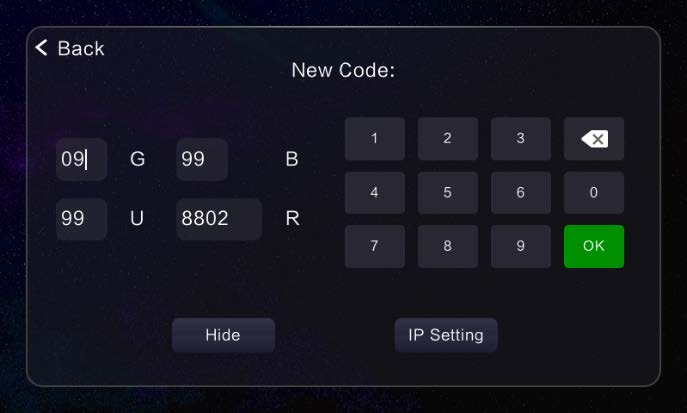
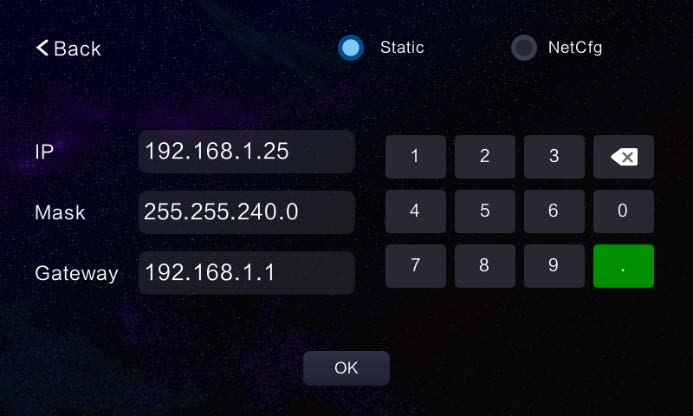
- အသုံးပြုသူလိုအပ်ချက်အရ သက်ဆိုင်ရာအခန်းနံပါတ်ကို သတ်မှတ်ပါ။
- အခန်းနံပါတ်လိပ်စာ အချက်အလက်ကို မူရင်းအတိုင်း ဝှက်ထားသည်။ ၎င်းကိုပြုပြင်ရန် "ကိုနှိပ်ပါ။View ကုဒ်အပြည့်အစုံ" နှင့် သင်ပြောင်းလဲလိုသည့် အချက်အလက်ကို ရွေးချယ်ပါ။
- ထည့်သွင်းပြီးနောက် အတည်ပြုခလုတ်ကို နှိပ်ပါ။
- အောင်မြင်စွာသတ်မှတ်သောအခါ၊ စနစ်သည် "Setting Successful" ကို အချက်ပေးလိမ့်မည်။ အခန်းနံပါတ်ကို မပြောင်းပါက၊ စနစ်က “No extension number change!” လို့ အချက်ပြပါလိမ့်မယ်။ အခန်းနံပါတ်သည် မမှန်ကန်ပါက၊ စနစ်သည် “Invalid extension code” ကို တောင်းပါလိမ့်မည်။
- အခန်းနံပါတ်ကို အောင်မြင်စွာသတ်မှတ်ပြီးနောက်၊ IP ဆက်တင်မျက်နှာပြင်သို့ဝင်ရောက်ရန် "IP Setting" ကိုနှိပ်ပါ။ IP လိပ်စာကို ကိုယ်တိုင်ရိုက်ထည့်နိုင်ပါတယ်။ စနစ်ထည့်သွင်းမှု အောင်မြင်သောအခါ၊ စက်သည် အလိုအလျောက် ပြန်လည်စတင်ပါမည်။
- ပြင်ပဘူတာရုံ ဆက်တင်များ
ဗီလာတံခါးယူနစ်တွင် မျက်နှာပြင်ပြသမှုမပါဝင်သောကြောင့်၊ ဆက်စပ်ဆက်တင်များကို မိုးလုံလေလုံမော်နီတာမှတစ်ဆင့် ပြီးမြောက်စေသည်။ အောက်ဖော်ပြပါအတိုင်း ပြင်ပဘူတာရုံဆက်တင်ငယ်များကို ဝင်ရောက်ရန် စခရင်၏ သေးငယ်သော ပြင်ပဘူတာဆက်တင်များ ခလုတ်ကို နှိပ်ပါ-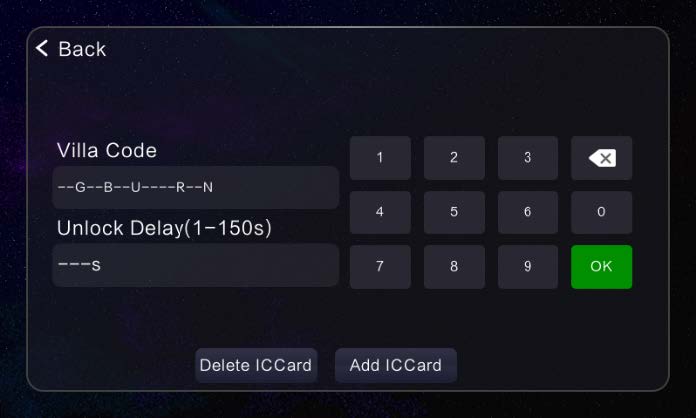
- ဗီလာနောက်ဆက်တွဲနံပါတ်၊ လော့ခ်ဖွင့်ချိန်နှောင့်နှေးမှု၊ အမှတ်စဉ်နံပါတ်ကို ထည့်သွင်းပြီး တံခါးယူနစ်အတွက် သက်ဆိုင်ရာအချက်အလက်ကို သတ်မှတ်ရန် ကီးပက်ရှိ “အတည်ပြု” ခလုတ်ကို နှိပ်ပါ။
- ဗီလာပြင်ပယူနစ်ရှိ ကတ်ကို ပွတ်ဆွဲရန် "ထုတ်ပေးသောကတ်" ခလုတ်ကို နှိပ်ပါ။ ကတ်များထုတ်ပေးခြင်းကို ရပ်ရန် သင်သည် ဆက်တိုက်ပွတ်ဆွဲပြီးနောက် “ခေါ်ဆိုရန်” ခလုတ်ကို နှိပ်နိုင်သည်။
- ဗီလာတံခါးယူနစ်ရှိ ကတ်အားလုံးကိုဖျက်ရန် “ကတ်ဖျက်ရန်” ခလုတ်ကို နှိပ်ပါ။
- အင်ဂျင်နီယာ စကားဝှက် ဆက်တင်များ
မူရင်းစကားဝှက်သည် စနစ်ဆက်တင်များကိုဝင်ရောက်ရန်အသုံးပြုသည့်တစ်ခုဖြစ်ပြီး မူရင်းစက်ရုံစကားဝှက်မှာ 666666 ဖြစ်သည်။ စကားဝှက်အသစ်တွင် ဂဏန်း 6 လုံးပါရှိသည်။ - System Reset လုပ်ပါ
စက်ရုံထုတ်ပြန်လည်သတ်မှတ်ခြင်းကို လုပ်ဆောင်ပြီးနောက် အချက်အလက်အားလုံးကို စက်ရုံထုတ်ပုံသေများထံ ပြန်လည်ရောက်ရှိပြီး အခန်းနံပါတ်များကို ထပ်မံသတ်မှတ်ရန် လိုအပ်သည်။ - ကွန်ရက် IP ကင်မရာ
- Network Camera ထည့်ပါ။
"Add" ခလုတ်ကို နှိပ်ပါ၊ စက်ပစ္စည်းအမည်၊ ကိရိယာ IP လိပ်စာ၊ စက်ပစ္စည်း၏ အကောင့်ဝင်အသုံးပြုသူအမည်နှင့် စကားဝှက် အချက်အလက်တို့ကို ထည့်သွင်းရန် စနစ်၏ ညွှန်ကြားချက်များကို လိုက်နာပါ။ - ကွန်ရက်ကင်မရာကို ဖျက်ပါ။
ဖျက်ပစ်မည့် ကင်မရာကို ရွေးချယ်ပြီး “ဖျက်မည်” ခလုတ်ကို နှိပ်ပါ။
- Network Camera ထည့်ပါ။
- အရောင် ချိန်ညှိမှု
မျက်နှာပြင်ခြားနားမှု၊ ဖန်သားပြင် ပြည့်ဝမှု၊ ဗီဒီယိုအရောင်၊ ဗီဒီယိုတောက်ပမှု၊ ဗီဒီယိုခြားနားမှု နှင့် ဗီဒီယိုရွှဲရွှဲအတွက် ကန့်သတ်ချက်များကို ချိန်ညှိနိုင်သည်။ - ဆော့ဖ်ဝဲလ် အဆင့်မြှင့်တင်ခြင်း။
အဆင့်မြှင့်တင်မှုအတွက် ဖွဲ့စည်းမှုဇယား သို့မဟုတ် ပရိုဂရမ်ကို ရွေးချယ်ပါ၊ လိုအပ်သော အဆင့်မြှင့်တင်မှုကို ထားပါ။ fileSD ကတ်ပေါ်တွင် s နှင့် အဆင့်မြှင့်တင်မှုကို လုပ်ဆောင်နိုင်သည်။
တပ်ဆင်ခြင်းနည်းလမ်းများ
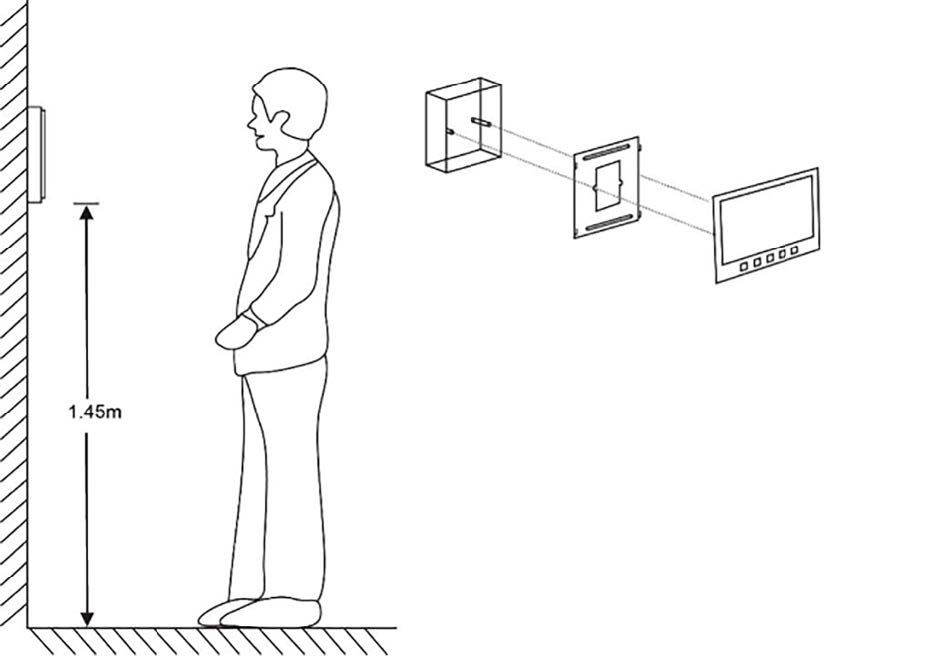
- အဆင့် 1- 86 ဘောက်စ်ရှိ ဆွဲသီးကို ပြုပြင်ရန် ချိတ်ထားသောဝက်အူများကို အသုံးပြုပါ။
- အဆင့် ၁: မိုးလုံလေလုံ မော်နီတာ၏ ချိတ်ဆက်မှု အမှတ်များကို ချိတ်ဆက်ပြီး ၎င်းသည် ကောင်းမွန်စွာ အလုပ်လုပ်ခြင်း ရှိမရှိ စမ်းသပ်ပါ။
- အဆင့် ၁: ဆွဲသီးပေါ်ရှိ ချိတ်လေးခုကို ချိန်ညှိပြီး မိုးလုံလေလုံ မော်နီတာအား အပေါ်မှအောက်ခြေအထိ ချိတ်ဆွဲပါ။
မှတ်ချက်: စက်တွင် ထိလွယ်ရှလွယ် အီလက်ထရွန်နစ် အစိတ်အပိုင်းများ ပါ၀င်ပြီး အစိုဓာတ်၊ ရေ၊ မြင့်မားသော အပူချိန်နှင့် နေရောင်ခြည် တိုက်ရိုက်ထိတွေ့မှုမှ ကာကွယ်ရန် လိုအပ်ပါသည်။
အရေးကြီးသောမှတ်စုများ
- အိမ်တွင်းမော်နီတာအား ပါဝါပိတ်နေချိန်တွင် ဇုံအာရုံခံကိရိယာများကို ချိတ်ဆက်ထားသင့်သည်၊ သို့မဟုတ်ပါက ဇုန်များသည် ထိရောက်မှု ရှိမည်မဟုတ်ပါ။
- ရှေ့တံခါးခေါင်းလောင်းများနှင့် အရေးပေါ်အချက်ပေးခလုတ်များကို အသုံးပြုသူက ပေးသင့်သည်။
- မိုးလုံလေလုံ မော်နီတာ အများအပြားကို terminal indoor monitor တစ်ခုမှ တိုးချဲ့နိုင်သည်။
- ဒုတိယအတည်ပြုချက်တံခါးယူနစ် (ရှေ့တံခါးခေါင်းလောင်း) ကို ထည့်နိုင်သည်။ ကျေးဇူးပြု၍ terminal indoor monitor အတွက် ဝိုင်ယာတံဆိပ်များကို လိုက်နာပါ။
စာရွက်စာတမ်းများ / အရင်းအမြစ်များ
 |
Intelligent Building Intelligent Building Video Intercom စနစ် ထည့်သွင်းထားသော စနစ် Touchscreen Indoor Monitor [pdf] အသုံးပြုသူလက်စွဲ Intelligent Building Video Intercom System Embedded System Touchscreen Indoor Monitor၊ Intelligent, Building Video Intercom System Embedded System Touchscreen Indoor Monitor, Intercom System Embedded System Touchscreen Indoor Monitor, Embedded System Touchscreen Indoor Monitor, Touchscreen Indoor Monitor, Indoor Monitor, Monitor |




